Annons
Om du använder Outlook.com (tidigare Hotmail Hotmail är död! E-posttjänster för Microsoft Outlook förklaradeSluta söka efter Hotmail! Microsoft Outlook-e-posttjänster är förvirrande. Här är Outlook webbapp, Outlook Online och andra förklarade. Läs mer ) för e-post är det viktigt att du säkra det korrekt. När allt kommer omkring är din e-post en port till nästan allt du gör online.
Men det finns en annan anledning till att ditt Outlook-konto är så viktigt. Windows 10 låter dig logga in på din PC med ett Microsoft-konto Fördelar och nackdelar med att använda ett Microsoft-konto med WindowsMed ett enda Microsoft-konto kan du logga in på ett brett utbud av Microsofts tjänster och appar. Vi visar fördelar och nackdelar med att använda ett Microsoft-konto med Windows. Läs mer . Om du använder den här funktionen och någon stjäl ditt lösenord för ditt konto kan du vara i stora problem.
Låt inte det hända! Vi delar några fantastiska säkerhetstips för att se till att ingen kan få tillgång till ditt konto.
1. Ställ in ett starkt lösenord
Det första tipset är ett av de viktigaste: se till att ditt kontolösenord är starkt. Att använda ett svagt lösenord, till exempel ett kort, uppenbart eller något du använder på andra webbplatser, kommer inte att klippa det. Ett bra lösenord Hur man skapar ett starkt lösenord som du inte kommer att glömmaVet du hur du skapar och kommer ihåg ett bra lösenord? Här är några tips och tricks för att behålla starka, separata lösenord för alla dina onlinekonton. Läs mer , bör innehålla minst 10 tecken med en blandning av versaler, gemener, siffror och symboler.
Om du inte har uppdaterat ditt lösenord på ett tag är det en bra idé att ändra det nu. Logga in på ditt Outlook-konto, klicka sedan på ditt namn längst upp till höger på sidan. Välja Visa konto för att komma åt dina Microsoft-kontoinställningar.
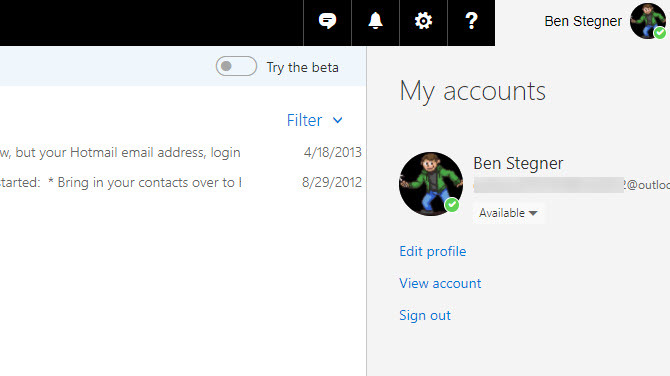
Klicka på den på den resulterande sidan ändra lösenord länk bredvid din e-post och under din profilbild. Bekräfta ditt nuvarande lösenord och ange ett nytt. Om du vill kan du också markera en ruta som tvingar dig att ändra ditt lösenord var 72: e dag. Detta är inte nödvändigt om du använder ett starkt lösenord, men det är inte en dålig idé att hålla det friskt heller.
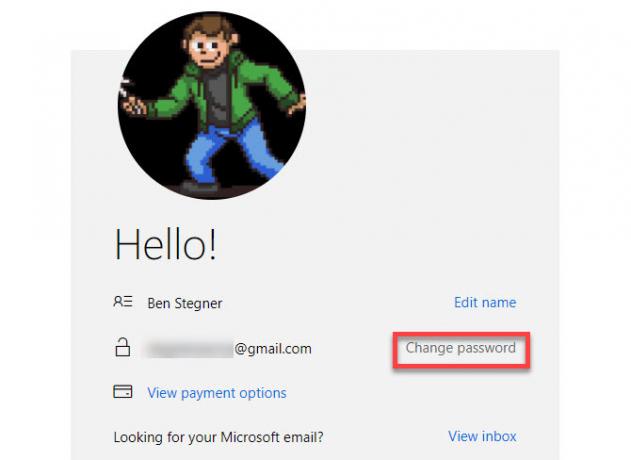
2. Aktivera tvåfaktorautentisering
Du har förhoppningsvis hört talas om två faktorautentisering Lås ner dessa tjänster nu med tvåfaktorautentiseringTvåfaktorautentisering är det smarta sättet att skydda dina onlinekonton. Låt oss ta en titt på några av de tjänster du kan låsa ner med bättre säkerhet. Läs mer (2FA). Det kräver något du har, vanligtvis en kod från en app eller textmeddelande, förutom ditt lösenord för att logga in. Med detta aktiverat räcker inte ditt lösenord för att logga in på ditt Microsoft-konto, och skydda dig om någon stjäl det.
För att komma igång med 2FA, besök ditt Microsoft-kontosida och välj säkerhet -fliken längst upp på sidan. På det resulterande Grunder om säkerhet klicka på fler säkerhetsalternativ text under de tre rutorna.
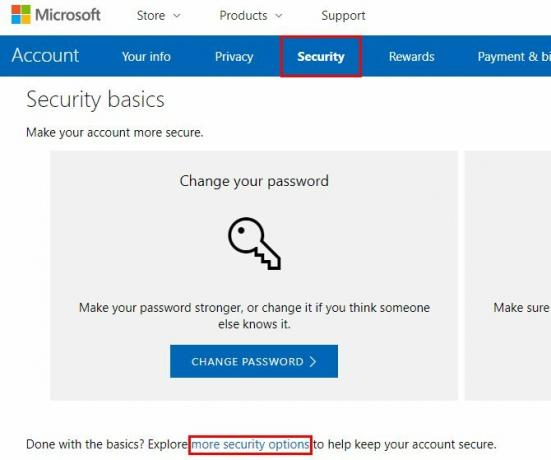
Under Tvåstegsverifiering rubrik, klicka Aktivera tvåstegsverifiering. Du ser en kort beskrivning av vad det här gör. Träffa Nästa att fortsätta.
Därefter måste du välja om du vill använda en app, telefonnummer eller alternativ e-postadress för verifiering. Varje metod har för- och nackdelar Fördelar och nackdelar med tvåfaktorsautentiseringstyper och metoderTvåfaktors autentiseringsmetoder skapas inte lika. Vissa är påvisbart säkrare och säkrare. Här är en titt på de vanligaste metoderna och vilka som bäst uppfyller dina individuella behov. Läs mer . Vi rekommenderar plockning En app eftersom det är det säkraste och fungerar även om din telefon är offline.
Microsoft kommer att driva dig att du använder sin autentiseringsapp, men vi rekommenderar Authy istället. När du installerar en autentiseringsapp De 5 bästa alternativen till Google AuthenticatorFör att förbättra säkerheten för dina onlinekonton behöver du en bra tvåfaktors autentiseringsapp för att generera åtkomstkoderna. Tror du att Google Authenticator är det enda spelet i stan? Här är fem alternativ. Läs mer Välj ditt mobila operativsystem från listan på din telefon. Skanna sedan QR-koden med din app och ange koden för att bekräfta. Se till att du kopierar återställningskoden innan du klickar Avsluta.
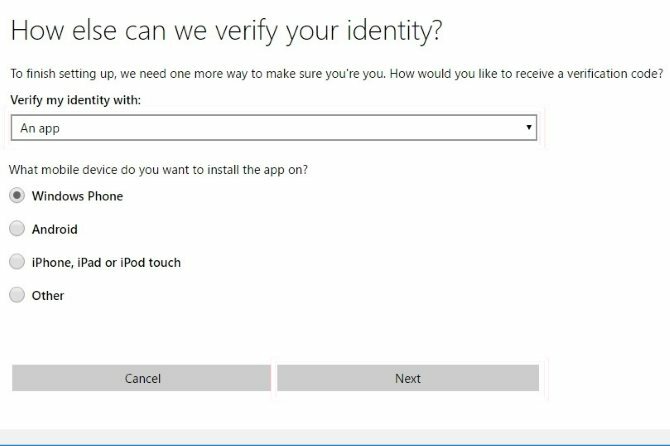
Om du hellre inte vill använda en app väljer du Ett telefonnummer eller En alternativ e-postadress istället. Ange ditt mobilnummer eller en alternativ e-postadress, och Microsoft skickar automatiskt en kod till det via ett samtal, text eller e-post. Ange den koden för att bekräfta, så är du klar.
3. Dela inte ditt konto med någon
Det kan låta uppenbart, men det är värt att nämna. Att dela e-postkonton är ett enkelt sätt att öppna dig för hacks. Med extremt sällsynta undantag behöver ingen annan tillgång till din e-post.
Om du någonsin har gjort det delade ditt e-postlösenord Så säkert kan du dela lösenord med vänner och familjDu bör aldrig dela dina lösenord. Men det gör du inte? Det är därför vi kommer att visa dig hur du delar dina lösenord samtidigt som du håller dina konton så säkra som möjligt. Läs mer med en vän, eller kanske låter någon online logga in på ditt konto, måste du ändra ditt lösenord för att låsa de andra.
4. Använd en PIN-kod för att logga in på Windows
Om du använder ett Microsoft-konto för att logga in på Windows är ditt Outlook-e-postlösenord detsamma som ditt PC-inloggningslösenord. Även om detta verkar bekvämt, utgör det en risk på två sätt.
Först, desto säkrare ditt lösenord, desto mindre bekvämt är det att skriva ut det. Således kan du bli frestad att förkorta ditt e-postlösenord så att du kan logga in på din PC snabbare. För det andra, om någon stal ditt PC-lösenord via en keylogger eller någon annan metod, skulle de också ha ditt e-postlösenord.
En bra lösning på båda dessa problem är att prova en alternativ metod för att låsa din dator. Windows erbjuder en PIN-kod och bildlås på alla datorer och till och med fingeravtryck och ansiktslås på Windows Hello Så här loggar du in i Windows 10 med fingeravläsningar och ansiktsigenkänningIstället för att använda ett lösenord eller en PIN-kod kan du vara bättre på att använda fingeravtrycksskanningar eller ansiktsigenkänning! Men det finns några risker i samband med dem. Här är vad du behöver veta. Läs mer -kompatibla maskiner. Besök om du vill aktivera en alternativ metod Inställningar> Konton> Inloggningsalternativ och klicka Lägg till enligt den metod du vill aktivera.
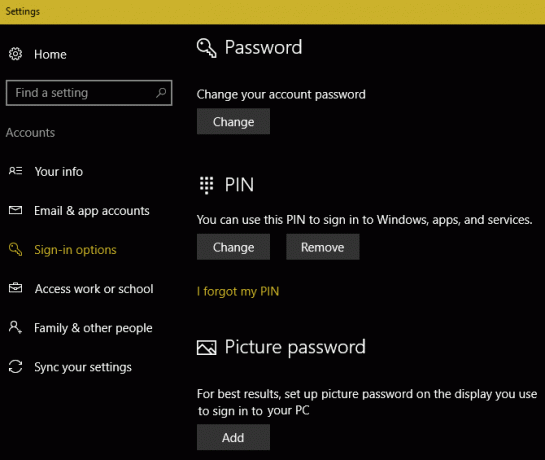
En PIN-kod ger en bra balans PIN eller lösenord? Vad du ska använda i Windows 10Windows 10 låter dig logga in på din dator med flera metoder. De två mest populära är lösenord och PIN-koder. Låt oss undersöka skillnaderna mellan dem och besluta vad som är bäst för dig. Läs mer av säkerhet och bekvämlighet. Eftersom PIN-koder är lokala för en enhet, skulle någon som stal den inte kunna logga in på din Outlook-e-post.
5. Granska regelbundet den senaste tiden
Som de flesta onlinekonton kan du granska historiken på ditt Outlook-konto när du vill. Här kan du bekräfta att obehörig personal inte har loggat in på ditt konto.
Besök din Microsofts säkerhetssida och välj Granska aktivitet knapp. Titta igenom dina senaste inloggningar och se om något ser fiskig ut. Du kan utöka varje post för att se vilken plattform och webbläsare det var från, tillsammans med om inloggningen var en framgång eller inte.
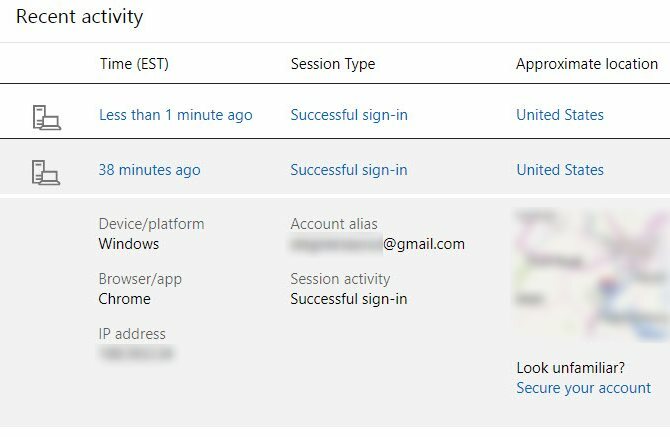
Om något inte ser bra ut klickar du på Säkra ditt konto text under kartan för att rätta till den.
6. Kontrollera pålitliga enheter som är registrerade på ditt konto
Du kan logga in på ditt Microsoft-konto på alla typer av enheter. Därför är det smart att granska var du har loggat in en gång i taget för att se till att ditt konto inte är bundet till gamla telefoner eller datorer.
Du kan visa enheter som är associerade med ditt konto genom att besöka sidan Enheter. Ta en titt för att se till att alla datorer, telefoner, Xbox och mer är din.

Om du dessutom har aktiverat 2FA tidigare, är det värt att rensa listan över applösenord. Gå tillbaka till din kontosida Säkerhet> fler säkerhetsalternativ. Under Applösenord, klick Ta bort befintliga applösenord och då Ta bort. Detta kommer att logga ut från alla enheter som inte stöder 2FA, som Xbox 360 Så här aktiverar du tvåfaktorsautentisering för dina spelkontonTvåfaktorsautentisering ger ett extra lager skydd för onlinekonton, och du kan enkelt aktivera det för dina favoritspeltjänster. Läs mer eller maila appar på äldre telefoner.
Slutligen kan du klicka Ta bort alla pålitliga enheter som är kopplade till mitt konto här för att tvinga tvåfaktorsautentisering på allt igen.
Allt kanske låter dumt, men det är klokt att minska den potentiella attackytan för ditt konto.
7. Var medveten om phishing
E-postfiskförsök försöker stjäla känslig information Hur man hittar en phishing-e-postAtt fånga ett phishing-e-postmeddelande är tufft! Scammers poserar som PayPal eller Amazon, försöker stjäla ditt lösenord och kreditkortsinformation, är deras bedrägeri nästan perfekt. Vi visar dig hur du kan upptäcka bedrägeri. Läs mer från dig genom att maskeras som en legitim enhet. Om du inte är försiktig kan det leda till att du lämnar dina Outlook-kontouppgifter.
Håll dig säker genom att aldrig klicka på länkar i e-postmeddelanden - besök alltid webbplatsen direkt. Lita inte på meddelanden som påstår att du måste verifiera ditt Outlook-lösenord för att uppgradera din postlåda, eftersom de alla är falska. Microsoft kommer aldrig att be dig om ditt lösenord via e-post. Och det är det inte kommer att ringa dig om PC-virus Anatomy of a Scam: "Windows Tech Support" Con undersöktesDe är ständigt på jakt: kalla samtalare som påstår sig komma från "Windows Tech Support". Vi riktades av en av de här artisterna och här är vad som hände. Läs mer .
8. Håll din återställningsinformation aktuell
Det snabbaste sättet att komma tillbaka till ditt Outlook-konto är genom att använda en e-postadress eller telefonnummer för återställning. Om du inte lägger till dessa innan du låses ut kommer du att ha det mycket svårare att låsa upp ditt konto.
Du kan lägga till en ny återställningsadress eller kontrollera dina befintliga genom att åter besöka säkerhetssidan av ditt Microsoft-konto. Klicka på Uppdatera information -knappen så ser du var och en av dina befintliga kontaktposter. Träffa Ta bort på något du inte längre använder, och se till att du har minst två alternativa sätt för Microsoft att kontakta dig.
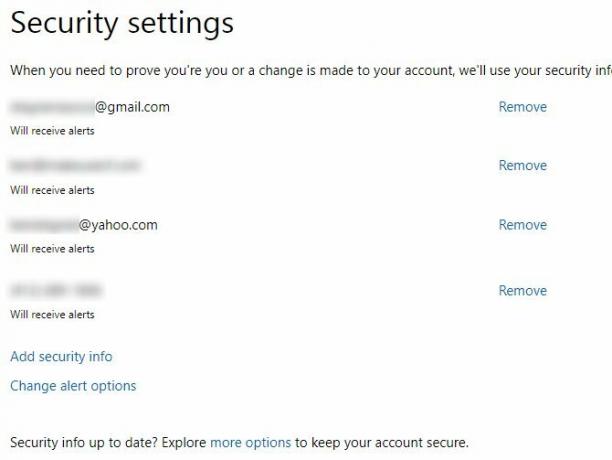
Klick Lägg till säkerhetsinfo för att lägga till ett nytt telefonnummer eller e-postadress. Du måste verifiera nya metoder med en kod som skickas till dem. Klick Ändra varningsalternativ att bestämma vilka kontaktmetoder som får kontovarningar.
Om du inte har ett backup-e-postmeddelande är det värt skapa ett annat gratis konto 6 mest populära e-postleverantörer bättre än Gmail och Yahoo MailVarje gratis e-postleverantör som listas här erbjuder olika fördelar och alla dessa e-posttjänster är populära val. Läs mer så du har det här återställningsalternativet.
9. Lösenordsskydda din PST-fil
Vi har fokuserat på Outlook.com-post för dessa trick, men om du använder Outlook på din dator Microsoft Outlook Web Vs. Skrivbord: Vilken är bäst för dig?Outlook.com är en kraftfull e-postklient som levereras gratis med Office Online. Men kan Outlook på nätet konkurrera med sin stationära motsvarighet? Vår jämförelse av Outlook hjälper dig att själv bestämma dig. Läs mer , det finns ett speciellt tips för dig. Som du kanske lagrar Outlook-skrivbordsversionen din e-post i en PST-fil. Du kan lägga till ett lösenord till dessa filer för lite extra skydd om du vill.
Microsoft råder att PST-lösenord inte ger tillräckligt skydd mot skadliga attacker. Således, ett starkt lösenord 6 tips för att skapa ett obrottsligt lösenord som du kan komma ihågOm dina lösenord inte är unika och obrytbara kan du lika gärna öppna ytterdörren och bjuda in rånarna till lunch. Läs mer på ditt PC-konto är den bästa försvarslinjen för din lokala e-post. Det fungerar inte heller för Microsoft Exchange-konton (som de som används med företagets e-post).
Om du vill lösenordsskydda en PST öppnar du Outlook på skrivbordet och väljer Fil> Kontoinställningar> Kontoinställningar. Byt till Data filer och klicka på den PST du vill skydda (det kan bara finnas en). Slå inställningar knappen ovan och klicka sedan på ändra lösenord. Lägg till ett lösenord på max 15 tecken och klicka sedan på OK att ställa in det.
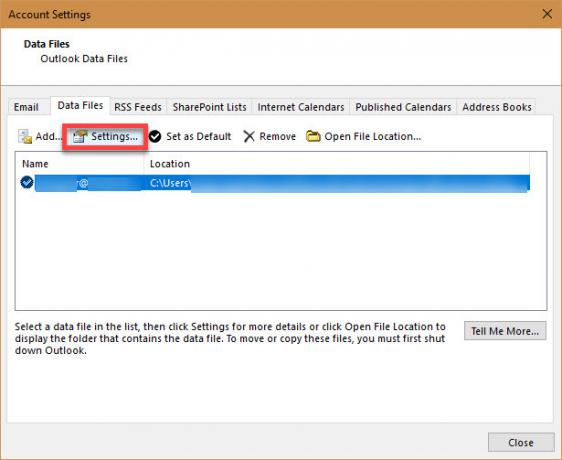
10. Använd Alias-konton för att täcka din riktiga adress
Lägga till ett alias till ditt e-postkonto 7 Outlook.com-tricks som alla behöver vetaVi slår vad om att du inte visste om dessa funktioner i Outlook-appen! Vi visar dig de bästa som är dolda i synen. Dags att byta ut din stationära e-postklient? Läs mer låter dig ge ut en annan e-postadress som fortfarande levererar e-post till din huvudinkorg. Du kan använda dessa för att enkelt identifiera vilka källor som skickar skräppost till din inkorg. Ur säkerhetssynpunkt döljer de också din riktiga adress.
För att lägga till en, besök de Din info flik på Microsoft-kontowebbplatsen. Klick Hantera ditt inloggade e-postmeddelande eller telefonnummer, sedan Välj Lägg till e-post. Du kan Skapa en ny e-postadress och lägg till den som ett alias, som kommer att skapa en ny @ outlook.com-adress. Eller så kan du lägga till en befintlig e-postadress som en.
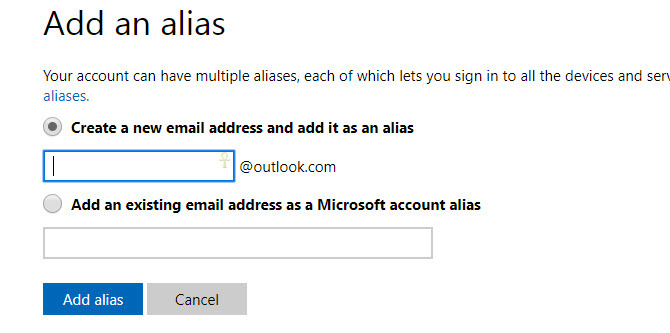
Hursomhelst kan du använda den adressen för att logga in på ditt Microsoft-konto. De delar alla ett lösenord, och du kan skicka och ta emot e-post från någon av dem. Ännu bättre om du klickar på Ändra inloggningsinställningar på aliassidan kan du förhindra att ett alias loggar in på ditt Microsoft-konto. På så sätt kan du skapa ett alias för att arbeta med e-post, men förhindra att någon använder det för att bryta in ditt konto.
Microsoft låter dig lägga till upp till tio alias varje kalenderår. Dessutom kan du inte ha mer än tio alias på ditt konto samtidigt.
Hur skyddar du Outlook?
Dessa tio tips hjälper dig att hålla ett tätt handtag om ditt Outlook-konto, vilket är dubbelt viktigt om du använder det för att logga in på Windows 10. Att använda de verktyg Microsoft har tillhandahållit är avgörande för att hålla angriparna borta. Med lite sunt förnuft och ett starkt lösenord har du ett ironclad-konto på nolltid.
När du har gjort alla säkerheter, se till att du har gjort det sa adjö till Outlook spam Hur man säger adjö till Hotmail Spam för gottHotmail är tyvärr ett arnested för skräppost och oönskade e-postmeddelanden. Här är vad du kan göra för att komma runt det en gång för alla. Läs mer .
Har du använt dessa verktyg för att skydda ditt Outlook-konto? Loggar du in på Windows 10 med ett Microsoft-konto? Dela dina konto skräckhistorier med oss nedan!
Bildkredit: denisismagilov /Depositphotos
Ben är vice redaktör och sponsrad postchef på MakeUseOf. Han har en B.S. i datorinformationssystem från Grove City College, där han tog examen Cum Laude och med utmärkelser i sin major. Han tycker om att hjälpa andra och brinner för videospel som medium.